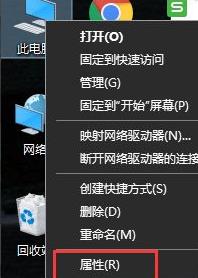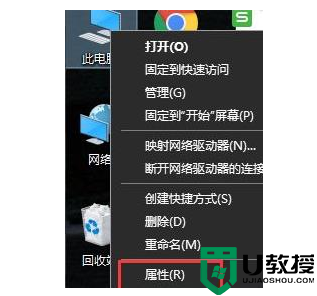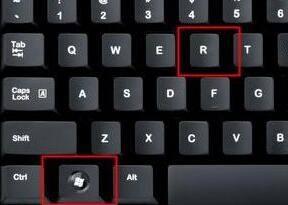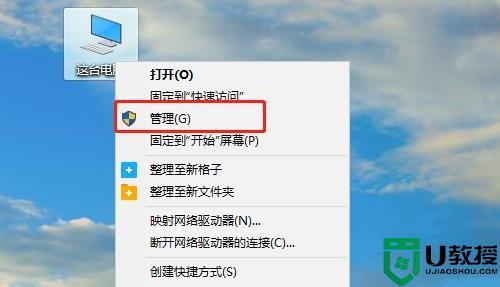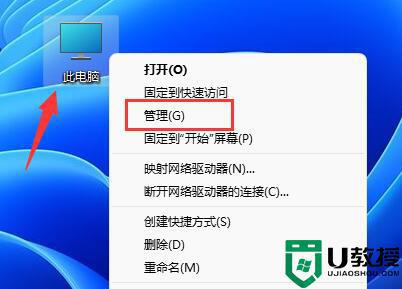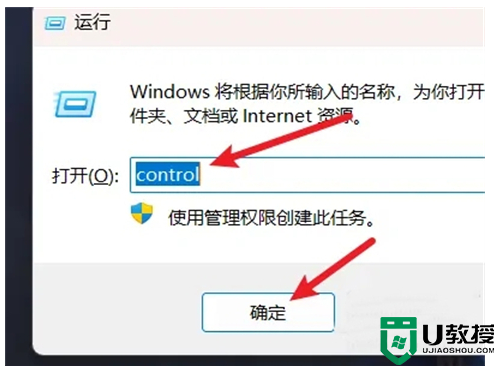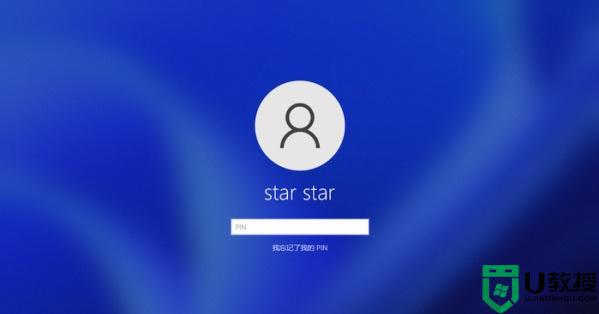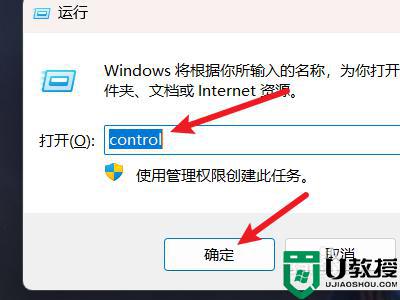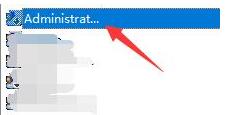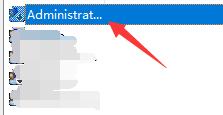win11你的账户已被停用请向管理员咨询怎么办 您的账户已被停用请向系统管理员咨询win11如何解决
时间:2022-03-17作者:yun
近日有win11系统用户在使用电脑执行一些操作的时候,却遇到你的账户已被停用请向管理员咨询,许多人都被这个问题困扰到了,那么该怎么办呢,就此问题,本文给大家说说您的账户已被停用请向系统管理员咨询win11的解决方法。
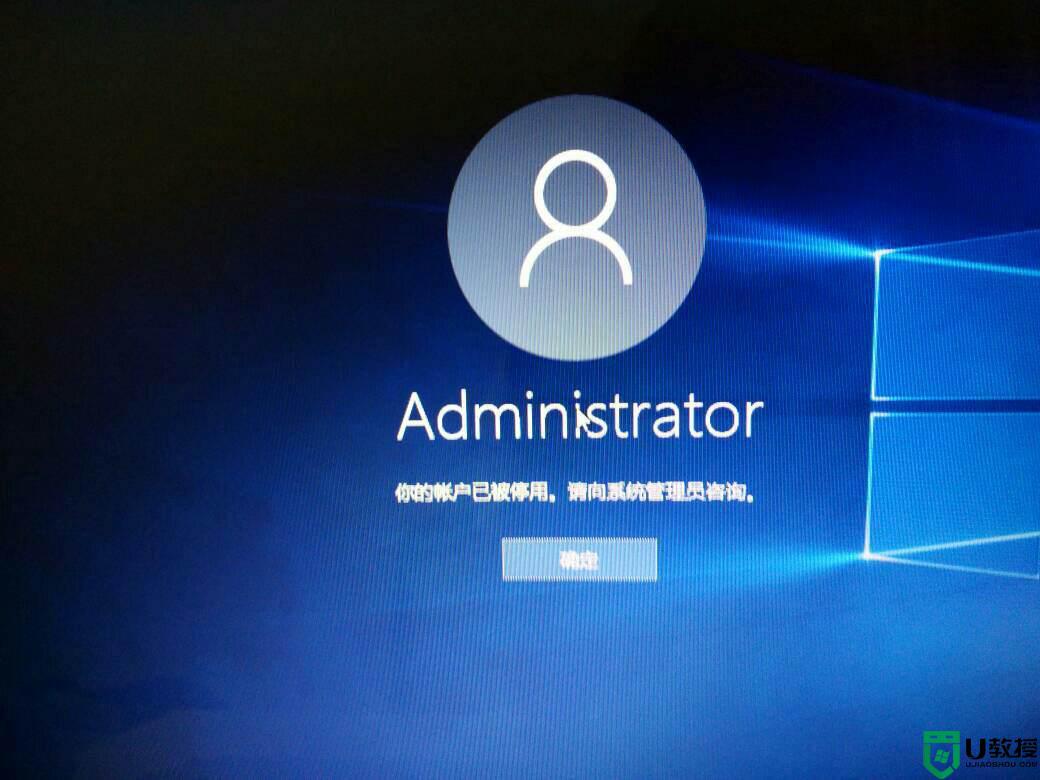 Win11系统显示你的账户已被停用的解决方法:
Win11系统显示你的账户已被停用的解决方法:
1、我们如果有其他的账户的话,可以直接进入另一个账户进行操作。
2、如果没有其他账户,可以使用电源键重复开机3次及以上。进入安全启动。
3、然后进入“高级选项”,选择“启动设置”。选择“安全模式”启动。
win11你的账户已被停用请向管理员咨询?
4、进入安全模式或使用其他账户进入系统后,右键“此电脑”。点击“管理”
5、接着在本地用户和组中点击“用户”,找到我们的用户,双击打开。
6、然后取消勾选下方的“用户已禁用”就可以了。
转:win7旗舰版 win11你的账户已被停用请向管理员咨询
以上就是win11你的账户已被停用请向管理员咨询的全部内容,碰到同样情况的朋友们赶紧参照小编的方法来处理吧,希望能够对大家有所帮助。